近日有win10系统用户在使用电脑的时候,发现将窗口移动到边缘的时候,系统就会自动贴合边缘,而且还会改变原先窗口的大小,这让很多用户觉得不大方便,那么要如何关闭这样的功
近日有win10系统用户在使用电脑的时候,发现将窗口移动到边缘的时候,系统就会自动贴合边缘,而且还会改变原先窗口的大小,这让很多用户觉得不大方便,那么要如何关闭这样的功能呢,下文给大家带来win10电脑关闭窗口移动至边缘时自动调整大小的功能的步骤。
具体步骤如下:
1、右键单击开始菜单,然后选择【设置】。

2、然后,点击打开【系统】选项。
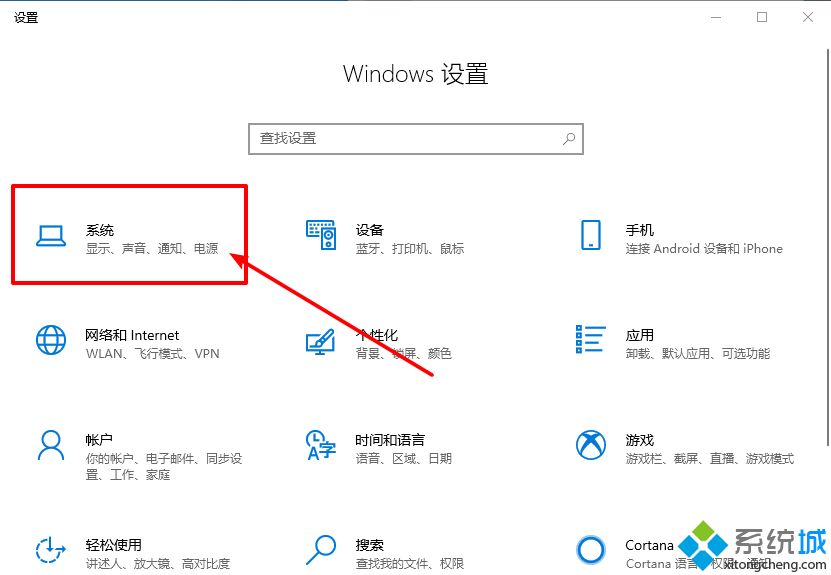
3、在左侧列表中,单击【多任务】。
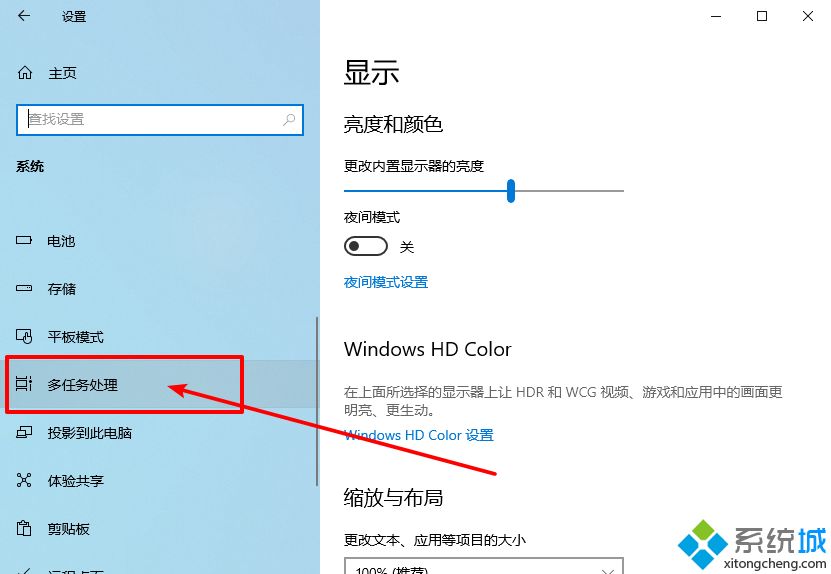
4、如图所示,在右侧页面可以看到很多可以打开或关闭的选项,根据需要关闭选项即可
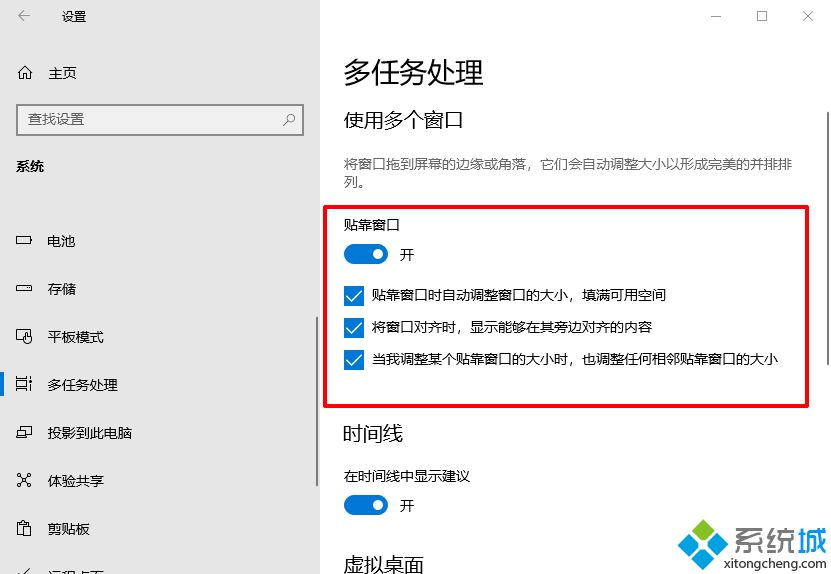
上述便是win10电脑怎么关闭窗口移动至边缘时自动调整大小的功能,有这个需要的用户们可以参考上面的方法来将其关闭就可以了。
